コンピュータへの接続
液晶ペンタブレットにはCintiq 22スタンドと各種オプション品が付属しています。同梱品のリストは、Cintiq 22についてをご覧ください。スタンドを設定する方法については、Cintiq 22スタンドをご覧ください。
Cintiqを箱から出したら、使用を開始するために、次の手順を完了してコンピュータに接続してください。
このページのトピック
ディスプレイケーブルの接続
- ご使用中のコンピュータが次の要件を満たしていることをご確認ください。
- HDMIポート(または互換性のあるアダプタ)
- 使用可能なUSBポート
- コンピュータの電源をオフにします。
- HDMIケーブルでデバイスをコンピュータに接続します。必要に応じて適切なアダプタを使用してください。
ご注意ください:Cintiqに付属するACアダプタ以外は絶対に使用しないでください。Cintiqに付属以外のACアダプタを使用すると本機が故障するおそれがあります。
Cintiq 22とコンピュータの接続
- ケーブルポート用カバーを取り外してケーブルポートにアクセスできるようにします。
- カバーをカバーの矢印に従って押し上げます。
- カバーを引き戻してケーブルポートにアクセスできるようにします。
- HDMIケーブルを液晶ペンタブレットとコンピュータに接続します。上記の「ディスプレイケーブルの接続」をご覧ください。
- USBケーブルを液晶ペンタブレットとコンピュータに接続します。
- 電源アダプタをCintiqに接続します。以下の接続図をご覧ください。
- アダプタの電源ケーブルを接続し、コンセントに差し込みます。接続図をご覧ください。
- 電源ボタンを押してCintiqの電源を入れた後、コンピュータの電源をオンにします。
- ワコムドライバのインストールのページの指示に従います。
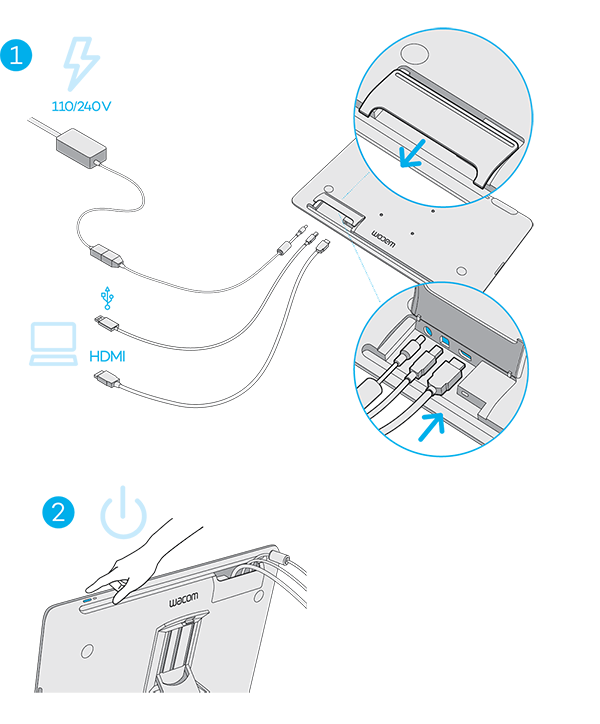
注意:マッピング画面切り替えは、複数モニタのシステムで使用できます。これにより、Cintiqと他のディスプレイとの間で画面カーソルを切り替えることができます。
| | 私の情報を共有しないでください | | クッキー | | 利用規約 | | 個人情報保護基本方針 |